Select
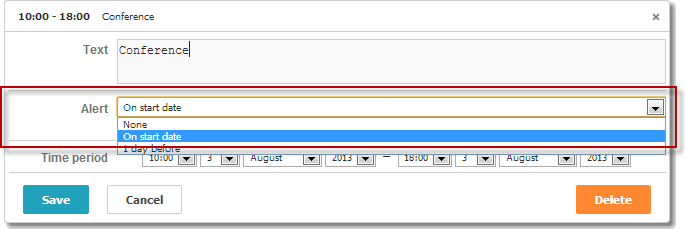
var alert_opts = [
{ key: 1, label: 'None' },
{ key: 2, label: 'On start date' },
{ key: 3, label: '1 day before' }
];
scheduler.locale.labels.section_select = 'Alert';
scheduler.config.lightbox.sections = [
{ name:"text", height:50, map_to:"text", type:"textarea", focus:true },
{ name:"select", height:40, map_to:"type", type:"select", options:alert_opts},
{ name:"time", height:72, type:"time", map_to:"auto"}
];
Related sample: Basic select editor in the lightbox
初始化
要在 lightbox 中包含 Select 控件,需要按照以下步骤操作:
- 在 lightbox 配置中添加该 section:
scheduler.config.lightbox.sections = { name:"description", ... }, { name:"alert", height:40,map_to:"type",type:"select", options:alert_opts}, { name:"time", ...} ];
- 为该 section 定义标签:
scheduler.locale.labels.section_select = "Alert";
Related sample: Basic select editor in the lightbox
属性
以下是 'select' 控件常用的一些关键属性(完整列表请参见 这里):
| name | (string) section 的名称 |
| height | (number) section 的高度 |
| map_to | (string) section 映射的数据属性名 |
| type | (textarea,time,select,template,multiselect,radio,checkbox,combo) section 中使用的控件类型 |
| options | (array of objects) 定义 'select'、'multiselect'、'radio' 和 'combo' 等控件的选项。 每个对象表示一个选项,包括:
|
| onchange | (function) 控件值变化时触发的事件处理函数 Related sample: Linking select controls in the lightbox |
为控件填充数据
通常,可以通过 options 参数为 Select 控件设置选项值:
scheduler.config.lightbox.sections =
{ name:"alert", type:"select",
...
options:[
{ key: 1, label: 'None'},
{ key: 2, label: 'On start date'},
{ key: 3, label: '1 day before'}
]},
...
];
在 options 数组中的每一项都必须包含以下两个必需属性:
- key - 选项的标识符
- label - 选项的显示文本
动态更改选项
如需从服务器加载选项,可以将 options 属性赋值为 serverList 方法返回的值:
scheduler.config.lightbox.sections = [
{name:"description", ...},
{name:"type",map_to:"type",type:"select",options:scheduler.serverList("type")},
{name:"time", ...}
];
scheduler.load("./data/types");
有关 serverList 方法的详细信息,请参见 相关文档。
load 方法的数据响应应包含与 server list 名称匹配的集合,并以 JSON 格式返回, 格式示例见 此处:
{
"data":[
{
"id":"1",
"start_date":"2019-03-02 15:00:00",
"end_date":"2019-03-04 16:00:00",
"text":"Interview",
"type":"1"
},
{
"id":"2",
"start_date":"2019-03-02 17:00:00",
"end_date":"2019-03-04 18:00:00",
"text":"Performance review",
"type":"2"
}
],
"collections": { "type":[ {"value":"1","label":"Interview"}, {"value":"2","label":"Performance review"}, {"value":"3","label":"Request"} ] }}
Related sample: Populating a select editor from the server
parse 方法也可以在 scheduler 初始化后用于加载选项。
如需用新值更新控件的选项,可以使用 updateCollection 方法:
scheduler.updateCollection("type", [
{"key":"1","label":"Interview"},
{"key":"2","label":"Performance review"},
{"key":"3","label":"Request"}
]);
更多信息请参见 scheduler.serverList 相关文档。
返回顶部